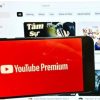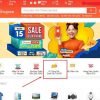Cách hủy đăng ký mua trên Appstore iOS 16 giúp người dùng hủy gia hạn tự động các mục mua trên App Store như ứng dụng, game, đồ vật trong game,… Để biết cách hủy gia hạn các mục mua trên hệ điều hành iOS 16, mọi người hãy cùng theo dõi những chia sẻ dưới đây của DigiFinTech.
Khi nào cần hủy đăng ký mua trên App Store iOS 16?
Hủy đăng ký mua trên App Store iOS 16 thực chất là việc hủy gia hạn hàng tháng hoặc hàng năm cho các dịch vụ trả phí đã mua trên App Store như app đọc sách, ứng dụng game,… Sau khi hủy đăng ký mua trên App Store iOS 16 thành công, mọi người không cần phải thanh toán cho các dịch vụ đó vào chu kỳ gia hạn tiếp theo nữa.
Các trường hợp cần hủy đăng ký mua trên App Store iOS 16:
+ Không có nhu cầu sử dụng ứng dụng, dịch vụ đã đăng ký mua trên Appstore nữa
+ Muốn chuyển sang dịch vụ, ứng dụng khác có tính năng tương tự
+ Không đủ tiền để tiếp tục gia hạn ứng dụng, dịch vụ đã đăng ký mua trên Appstore
+ Hết thời gian dùng thử miễn phí và muốn hủy đăng ký mua trên App Store để tiết kiệm chi phí.
Việc hủy đăng ký mua trên Appstore iOS 16 giúp người dùng tiết kiệm chi phí trong trường hợp không có nhu cầu mua ứng dụng và dịch vụ đó nữa. Hơn nữa, việc hủy đăng ký mua cũng tránh phát sinh nợ trên tài khoản ID Apple trong trường hợp tài khoản không đủ tiền để thanh toán phí gia hạn.
Cách hủy đăng ký mua trên Appstore iOS 16
Dưới đây là cách hủy đăng ký mua trên Appstore iOS 16 trên các thiết bị của Apple mà mọi người có thể tham khảo và áp dụng:
Cách hủy đăng ký mua app trên iPhone iOS 16
Để hủy đăng ký mua trên Appstore iOS 16 bằng điện thoại iPhone, mọi người thực hiện theo hướng dẫn dưới đây:
+ Bước 1: Trên màn hình chính của điện thoại iPhone, mở “Cài đặt”
+ Bước 2: Trên giao diện “Cài đặt”, nhấn vào tên tài khoản ID Apple
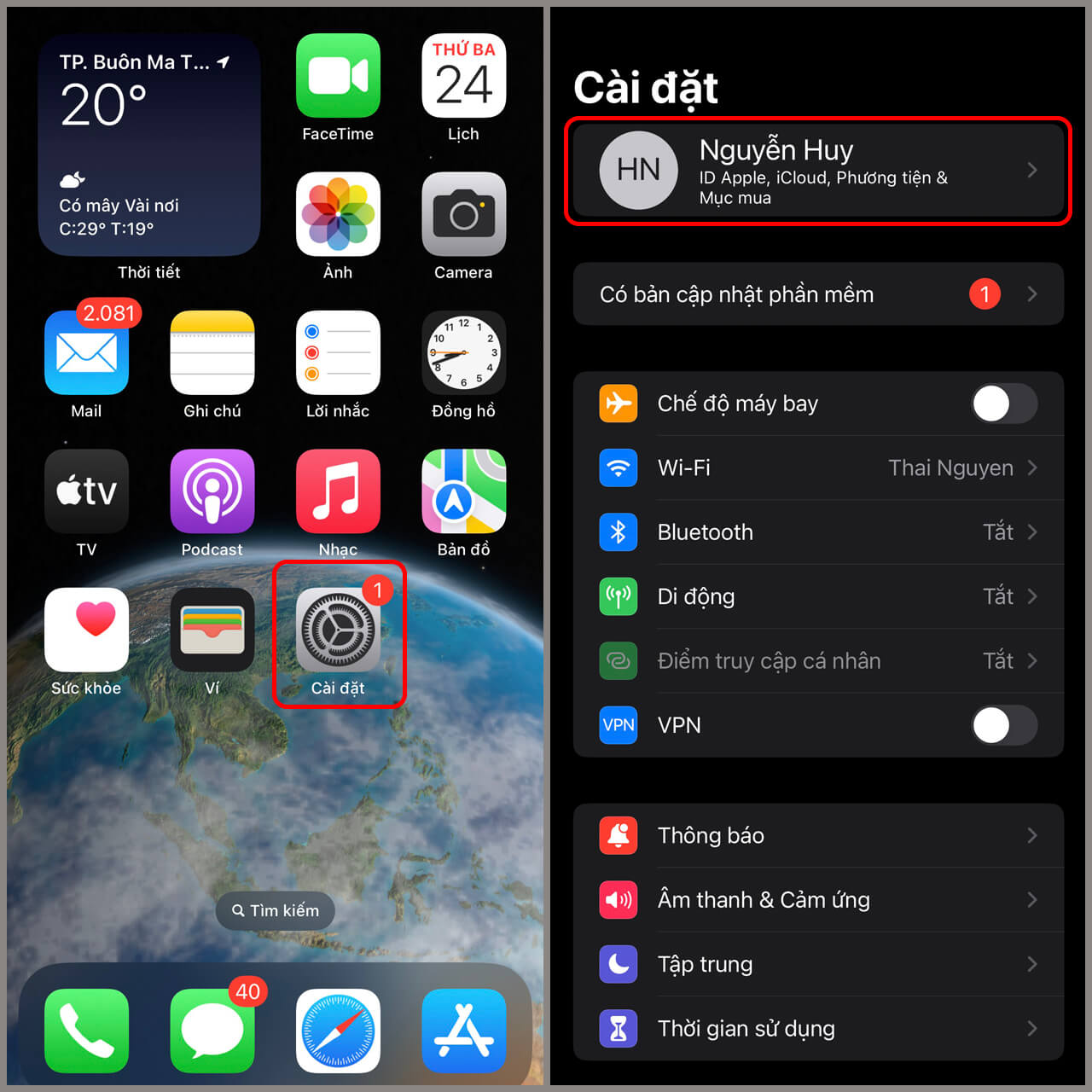
+ Bước 3: Tiếp theo, các tùy chọn hiển thị trên màn hình, nhấn vào mục “Phương tiện và mục mua”, sau đó chọn mục “Xem tài khoản”
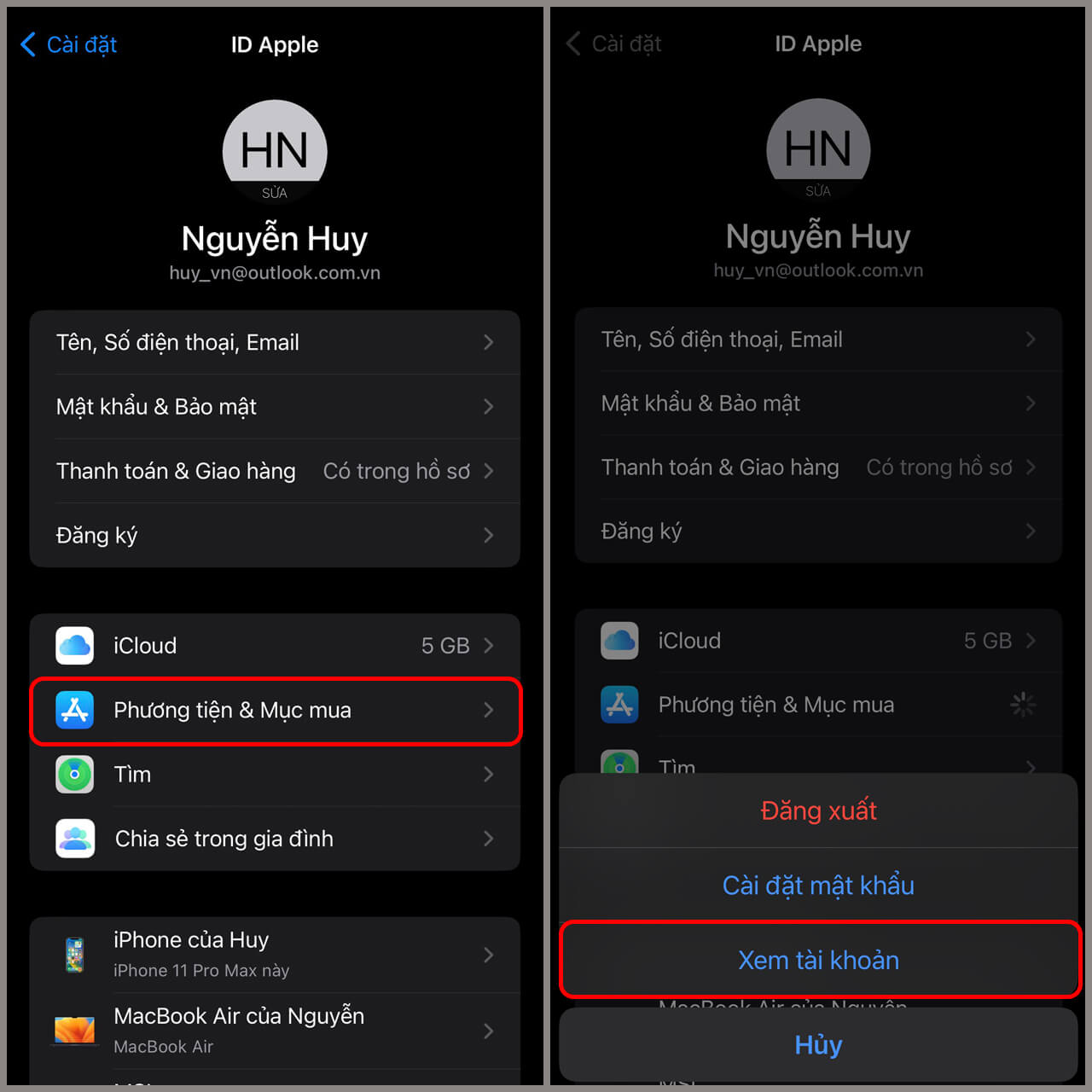
+ Bước 4: Giao diện “Cài đặt tài khoản” hiển thị trên màn hình, nhấn vào mục “Đăng ký”. Danh sách các mục mua trên Appstore iOS 16 sẽ hiển thị trên màn hình
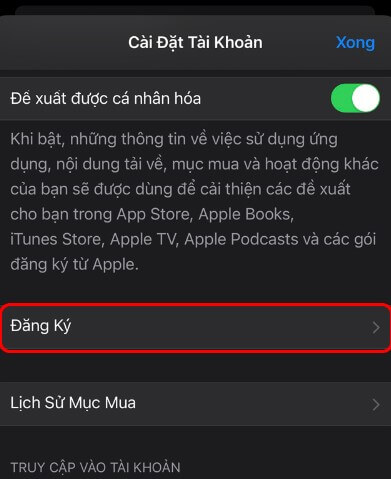
+ Bước 5: Chọn ứng dụng, dịch vụ đã mua trên Appstore iOS 16 rồi nhấn vào mục “Hủy đăng ký”
+ Bước 6: Cuối cùng, nhấn vào mục “Xong” ở góc trên bên phải màn hình. Như vậy là mọi người đã hủy đăng ký mua trên Appstore bằng điện thoại iPhone thành công. Sau đó mọi người có thể xóa lịch sử thanh toán trên App Store để bảo mật thông tin giao dịch.
Cách hủy đăng ký mua trên Appstore iOS 16 bằng iPad
Trên iPad, mọi người cũng có thể hủy đăng ký mua trên Appstore iOS 16. Cách hủy gia hạn các mục mua trên Appstore bằng iPad cũng thực hiện giống như các bước hủy đăng ký trên điện thoại iPhone mà DigiFinTech đã hướng dẫn ở trên.
Cách hủy đăng ký mua trên Appstore iOS 16 bằng Macbook
Cách hủy đăng ký mua trên Appstore iOS 16 bằng thiết bị Macbook cũng rất đơn giản, mọi người thực hiện theo hướng dẫn dưới đây:
+ Bước 1: Đầu tiên, mở ứng dụng iTunes/ Music trên Macbook
+ Bước 2: Trên giao diện chính, nhấn vào mục “Tài khoản” ở phía trên màn hình, sau đó chọn mục “Xem tài khoản của tôi”
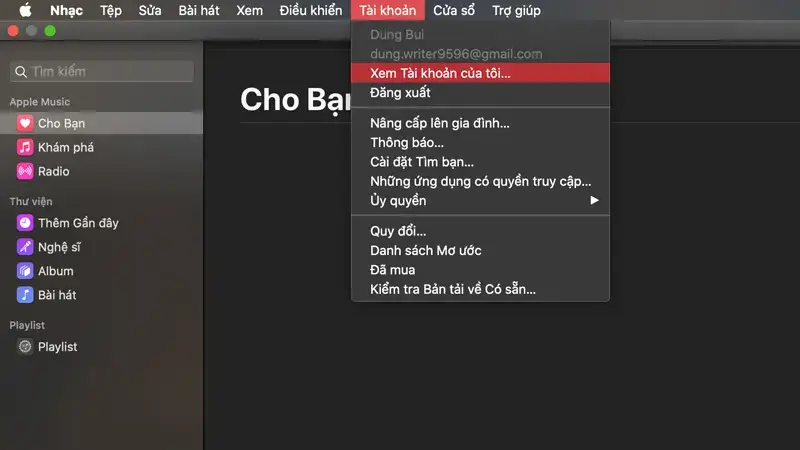
+ Bước 3: Các tùy chọn hiển thị trên màn hình, tại mục “Đăng ký”, nhấn vào mục “Quản lý”
+ Bước 4: Danh sách các ứng dụng đã đăng ký mua trên Appstore iOS 16 hiển thị trên màn hình, nhấn vào “Sửa” tại ứng dụng mà mọi người muốn hủy đăng ký mua
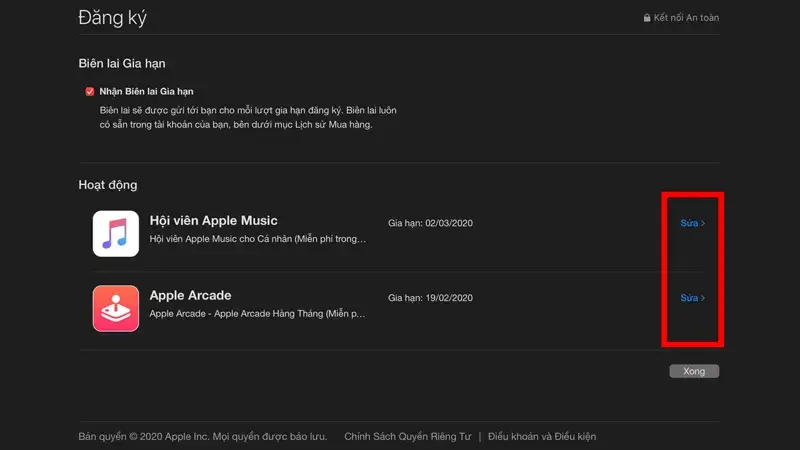
+ Bước 5: Cuối cùng, nhấn vào mục “Hủy đăng ký” rồi nhấn “Xong” ở góc dưới bên phải màn hình. Như vậy là mọi người đã hủy đăng ký mua trên Appstore iOS 16 bằng máy tính macbook thành công.
Ngoài hủy đăng ký mua trên Appstore iOS 16, để tìm hiểu thêm các dịch vụ liên quan đến Appstore như quản lý muc mua, quản lý mục đăng ký, cài đặt và giới hạn App Store,… trên các thiết bị iOS, mọi người có thể truy cập vào DigiFinTech.
Hủy đăng ký mua trên Appstore iOS 16 trước mấy ngày?
Theo quy định của Apple, người dùng cần hủy đăng ký mua trên Appstore iOS 16 ít nhất 24 giờ trước khi đến kỳ gia hạn tiếp theo. Nếu hủy đăng ký mua trên Appstore iOS 16 đúng vào ngày gia hạn thì yêu cầu hủy sẽ không thực hiện được. Điều này đồng nghĩa với việc mọi người phải thanh toán phí mua dịch vụ cho chu kỳ này theo mức phí mà hệ thống quy định.
Hủy đăng ký mua trên Appstore iOS 16 có đăng ký lại được không?
Theo quy định, sau khi hủy đăng ký mua trên Appstore iOS 16, mọi người vẫn có thể tiếp tục sử dụng dịch vụ đã mua cho đến hết chu kỳ thanh toán trước đó. Do đó, để tránh bị gia hạn tự động thì mọi người nên hủy đăng ký mua app trên Appstore càng sớm càng tốt, có thể hủy ngay sau khi dịch vụ gia hạn thành công.
Sau khi hủy đăng ký mua trên App Store, mọi người hoàn toàn có thể đăng ký mua lại ứng dụng, dịch vụ đã hủy bất cứ lúc nào nếu có nhu cầu sử dụng. Khi đăng ký lại, mọi người chỉ cần thanh toán đúng số tiền mua app theo yêu cầu của hệ thống mà không cần trả thêm phụ phí nên có thể yên tâm.
Cách đăng ký mua lại trên Appstore iOS 16
Để đăng ký mua lại ứng dụng trên Appstore iOS 16, mọi người thực hiện theo hướng dẫn dưới đây:
+ Bước 1: Đầu tiên, mở App Store trên điện thoại iPhone, sau đó tìm kiếm ứng dụng mà mọi người muốn mua
+ Bước 2: Nếu ứng dụng có tính phí, nhấn vào mục giá tiền
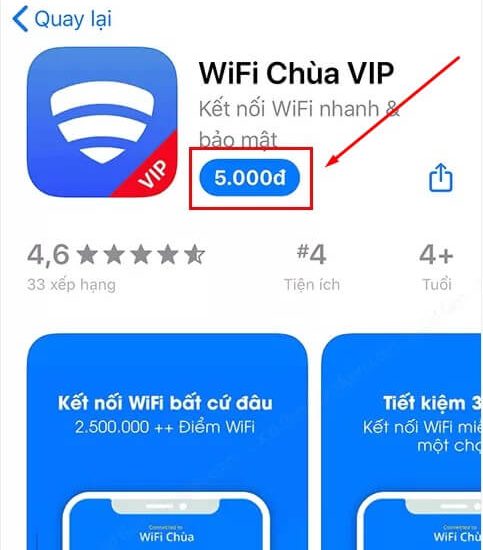
+ Bước 3: Thông báo mua ứng dụng hiển thị trên màn hình, nhấn vào mục “Mua”
+ Bước 4: Tiếp theo, nhập mật khẩu ID Apple để đăng ký mua ứng dụng, sau đó nhấn vào mục “Đăng nhập”
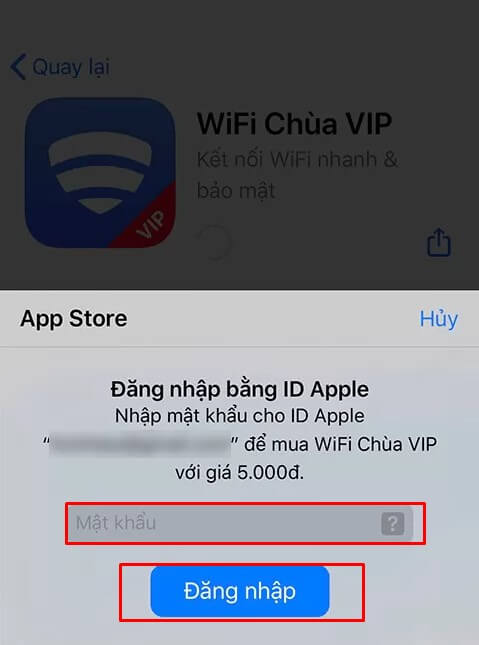
+ Bước 5: Thông báo đăng ký mua trên Appstore iOS 16 thành công hiển thị trên màn hình
Ngoài ra, trên Appstore hiện có rất nhiều ứng dụng, game có tính năng tương tự nhau, mọi người có thể tải game miễn phí trên iPhone App Store thay vì mua game để tiết kiệm chi phí.
Tại sao hủy đăng ký mua trên Appstore vẫn bị trừ tiền?
Nhiều người dùng sau khi hủy đăng ký mua trên Appstore thì vẫn bị trừ phí gia hạn. Dưới đây là các nguyên nhân gây ra lỗi mà mọi người có thể tham khảo:
Hủy đăng ký mua trên Appstore sau khi đã gia hạn
Hủy đăng ký mua trên Appstore iOS 16 sau khi ứng dụng, dịch vụ đã gia hạn là nguyên nhân chính gây ra lỗi hủy đăng ký mua thành công nhưng vẫn bị trừ tiền. Theo quy định của Apple, người dùng cần hủy đăng ký mua trên Appstore ít nhất 24 giờ trước khi đến kỳ gia hạn tiếp theo.
Nếu hủy đăng ký mua trên Appstore đúng ngày gia hạn, dịch vụ, ứng dụng đã mua vẫn sẽ tiếp tục gia hạn tự động và tài khoản ID Apple sẽ bị trừ phí. Trong trường hợp này thì mọi người phải đợi đến chu kỳ gia hạn tiếp theo mới hủy đăng ký được.
Chưa hủy đăng ký mua trên App Store thành công
Cũng có trường hợp hủy đăng ký mua trên Appstore iOS 16 nhưng chưa hoàn tất đủ các bước nên yêu cầu hủy không thực hiện được. Do đó tài khoản ID Apple vẫn bị trừ tiền và ứng dụng tiếp tục được gia hạn. Do đó, sau khi hủy đăng ký mua trên Appstore, mọi người cần kiểm tra lại xem ứng dụng đã được hủy hay chưa.
Hủy đăng ký mua trên Appstore iOS 16 có dùng ứng dụng được không?
Theo quy định của Apple, sau khi hủy đăng ký mua trên Appstore iOS 16, mọi người vẫn có thể sử dụng ứng dụng và dịch vụ cho đến khi chu kỳ thanh toán hiện tại kết thúc.
Sau khi hủy đăng ký mua trên Appstore iOS 16 thành công, chu kỳ tiếp theo sẽ tự động bị hủy gia hạn. Trong trường hợp này, mọi người không thể tiếp tục sử dụng các ứng dụng đã mua hoặc các tính năng nâng cao có trên ứng dụng đó nữa.
Hủy đăng ký mua trên Appstore iOS 16 có mất phí không?
Việc hủy đăng ký mua trên Appstore iOS 16 được thực hiện trực tiếp thông qua mục cài đặt máy và tài khoản ID Apple. Hủy đăng ký mua trên Appstore iOS 16 được thực hiện hoàn toàn miễn phí nên mọi người có thể yên tâm.
Trên đây là hướng dẫn chi tiết cách hủy đăng ký mua trên Appstore iOS 16 mà mọi người có thể tham khảo và áp dụng. Hi vọng với những thông tin mà DigiFinTech vừa chia sẻ, mọi người sẽ biết cách hủy gia hạn mục mua trên App Store iOS 16 một cách nhanh chóng, đơn giản và an toàn.